Εάν διαγράψουμε κατά λάθος μηνύματα (SMS ή iMessages) είναι καλό να γνωρίζετε πώς να ανακτάτε τα διαγραμμένα μηνύματα από το iPhone. Στα διαγραμμένα μηνύματα ενδέχεται να υπάρχουν σημαντικές πληροφορίες που πρέπει να ανακτήσουμε, εικόνες, βίντεο, έγγραφα ή άλλα αρχεία που υποστηρίζονται από iMessage. (Βλέπω ποια είναι η διαφορά μεταξύ SMS si iMessage).
iOS 16 έφερε πολλά νέα χαρακτηριστικά, συμπεριλαμβανομένης της δυνατότητας για να επεξεργαστείτε / για να διορθώσετε τα μηνύματα Απεσταλμένα, για να τα διαγράψετε από τον παραλήπτη αν τα έστειλα κατά λάθος για να τα επισημάνετε ως μη αναγνωσμένα.
- Πώς να επεξεργαστείτε τα μηνύματα κειμένου που αποστέλλονται από Mac - iMessages Συμβουλές
- Πώς να επεξεργαστείτε, να διαγράψετε ή να επισημάνετε μηνύματα ως μη αναγνωσμένα iMessage στο iOS 16 [Μηνύματα]
Ένα άλλο χαρακτηριστικό του iOS 16 είναι η δυνατότητα ανάκτησης διαγραμμένων μηνυμάτων. Οι συνομιλίες διαγράφηκαν από τα Μηνύματα (SMS / iMessage) διατηρούνται για 40 ημέρες και μετά διαγράφονται οριστικά. Ο χρήστης έχει τη δυνατότητα να ανακτήσει τις διαγραμμένες συνομιλίες από το iPhone ακολουθώντας μερικά απλά βήματα.
Πώς να ανακτήσετε τα διαγραμμένα μηνύματα από το iPhone (SMS si iMessages)
Πρώτα απ 'όλα, αν έχετε συνομιλίες συγχρονισμένες και αποθηκευμένες iCloud, το οποίο επίσης συνιστάται, τα μηνύματα που έχουν διαγραφεί από το iPhone θα διαγράφονται αυτόματα από όλες τις συσκευές στις οποίες έχουμε ελέγξει την ταυτότητα του λογαριασμού iCloud. Φυσικά, αυτές οι συσκευές πρέπει να έχουν ενεργοποιημένο συγχρονισμό iCloud των συνομιλιών.
Μέχρι το iOS 16, δεν ήταν δυνατή η ανάκτηση των διαγραμμένων συνομιλιών. Δεν υπάρχει μέθοδος ανάκτησης διαγραμμένων μηνυμάτων από το iPhone μέχρι το iOS 16.
Ξεκινώντας με το iOS 16, τα διαγραμμένα μηνύματα μετακινούνται σε ένα αρχείο χωριστά από τη λίστα συνομιλιών, όπου διατηρούνται για έως και 30 ημέρες. Χρόνος κατά τον οποίο ο χρήστης μπορεί να ανακτήσει τις διαγραμμένες συνομιλίες, ανεξάρτητα από τον τύπο τους SMS, MMS ή iMessage.
Αφού διαγράψουμε τα μηνύματα από το iPhone, ειδοποιούμαστε σε πρώτη φάση ότι θα διαγραφούν από όλες τις συσκευές (This conversation will be deleted from all of our devices.) τότε τα μηνύματα μετακινούνται για 30 ημέρες Recently Deleted.
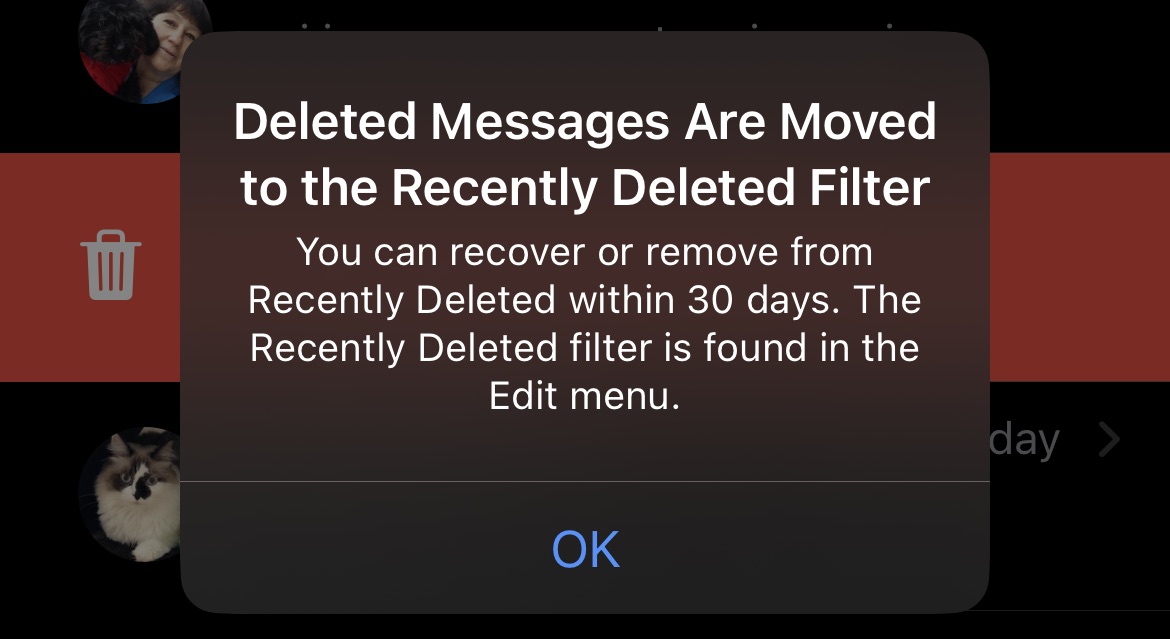
Ας δούμε πώς ανακτούμε τα διαγραμμένα μηνύματα από το iPhone, από Recently Deleted.
1. Στη λίστα συνομιλιών από Messages πάμε στην κορυφή για να “Edit“ στη συνέχεια να Show Recently Deleted.
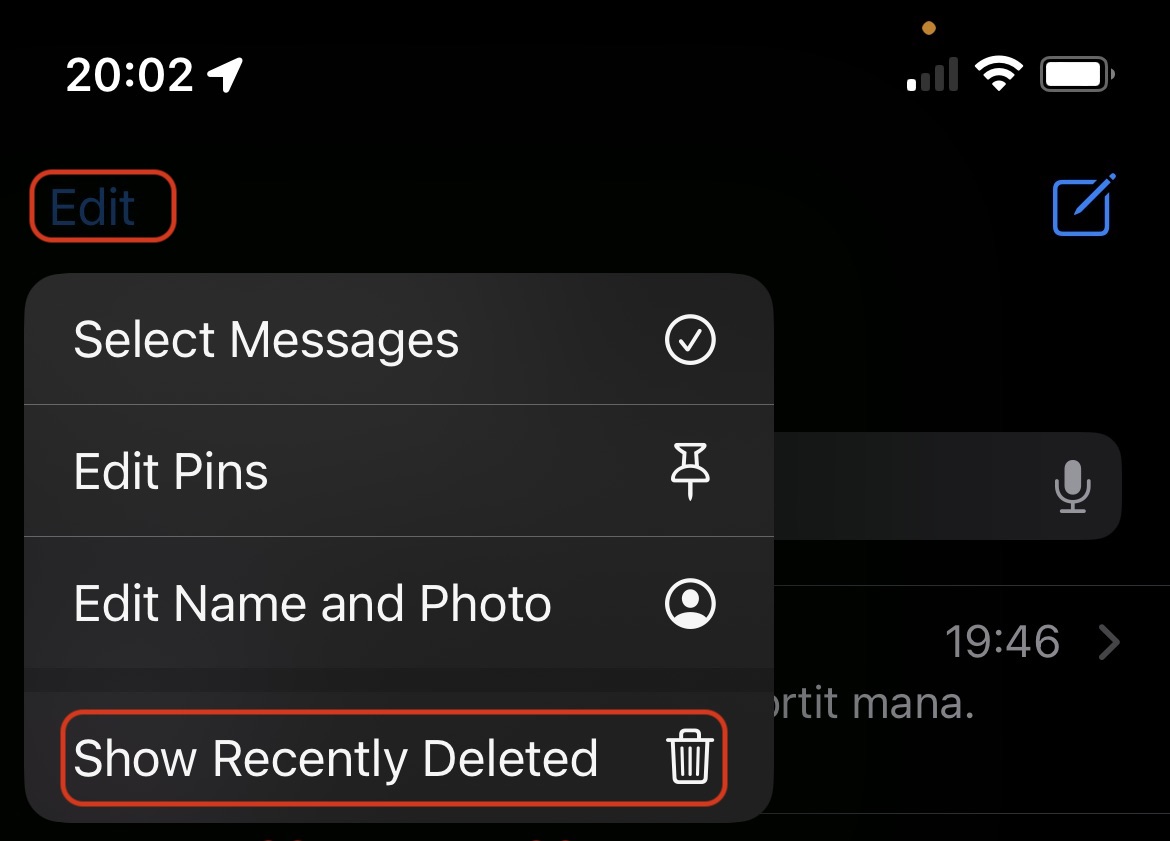
2. σε Recently Deleted έχουμε τη λίστα με τις διαγραμμένες συνομιλίες. Για κάθε συνομιλία, μας δείχνει πόσα μηνύματα μπορούν να ανακτηθούν και πόσες ημέρες απομένουν. Επιλέγουμε τη συνομιλία που θέλουμε να ανακτήσουμε και μετά κάνουμε κλικ “Done”.
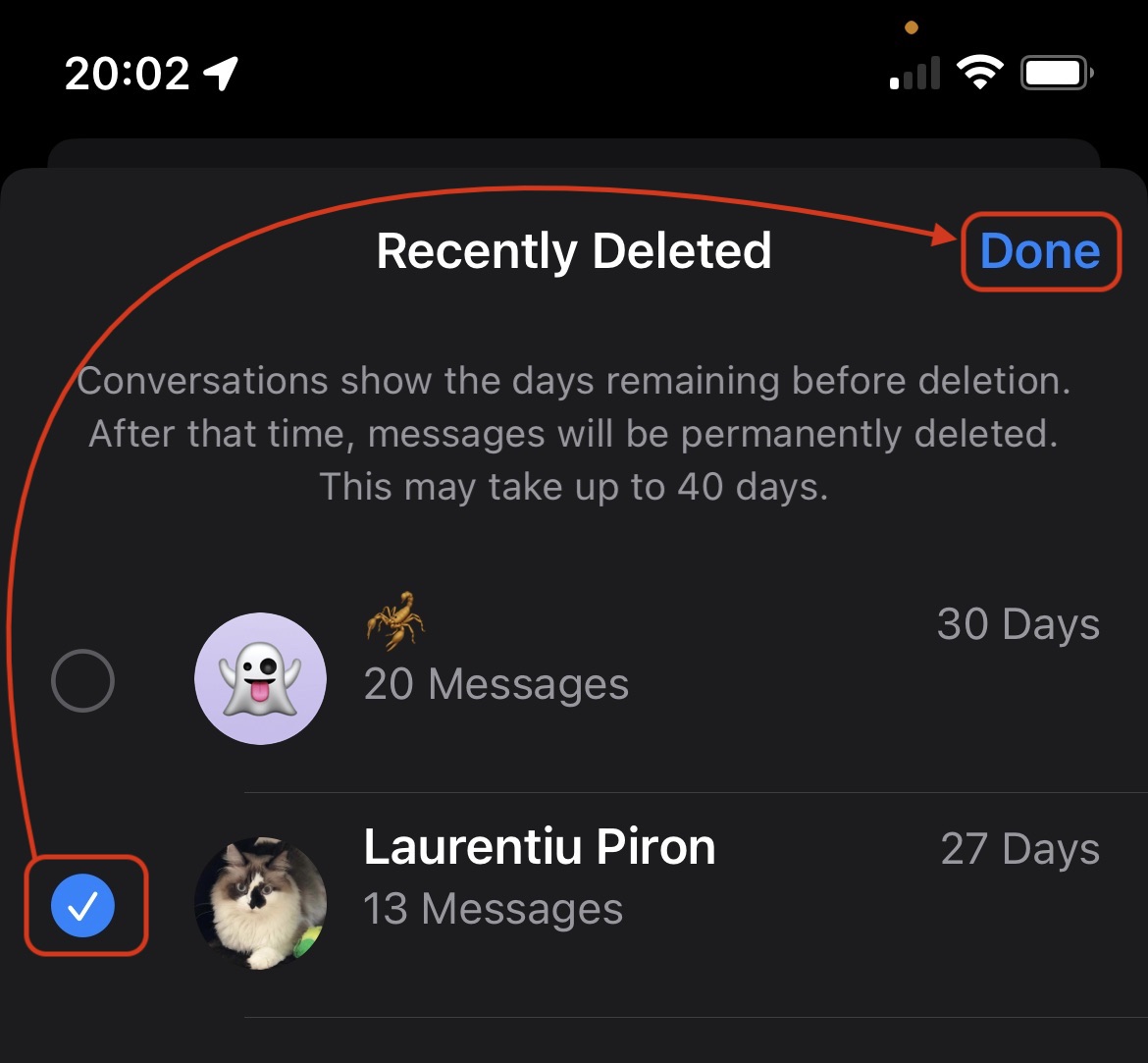
Apple Νομίζω ότι δεν έχουν αποφασίσει ακόμη αν οι διαγραμμένες συνομιλίες θα διατηρηθούν για 30 ή 40 ημέρες. “Conversations show the days remaining before deletion. After that time, messages will be permanently deleted. This may take up to 40 days.”.
Ωστόσο, μιλάμε για μια beta έκδοση του iOS 16 και μέχρι την τελική έκδοση είναι δυνατό να προσδιοριστεί ακριβώς αν υπάρχουν 30 ή 40 ημέρες στις οποίες μπορούμε να ανακτήσουμε τα διαγραμμένα μηνύματα από το iPhone.
3. Επιβεβαιώνουμε ότι θέλουμε να ανακτήσουμε τα μηνύματα από την επιλεγμένη συνομιλία.

Έτσι είδαμε πώς να ανακτήσετε τα διαγραμμένα μηνύματα από το iPhone. Η συνομιλία θα εμφανιστεί ξανά στη λίστα από Messages.
Με τον ίδιο τρόπο, μπορούμε να ανακτήσουμε τα διαγραμμένα μηνύματα από το iPad. Η προϋπόθεση είναι να έχεις iPadOS 16 ή μεταγενέστερη.











